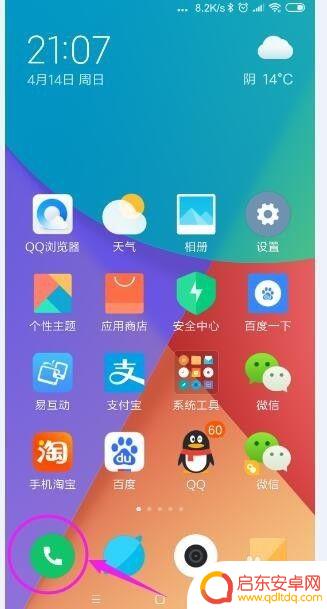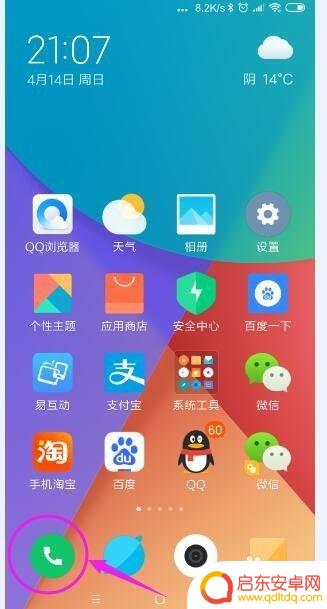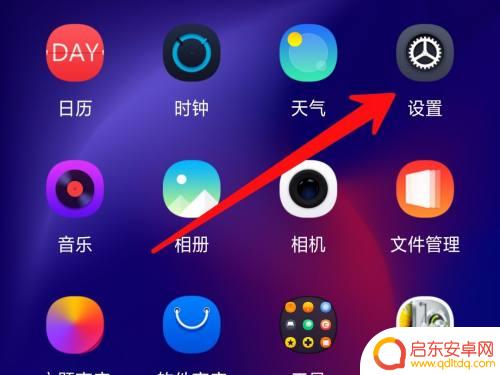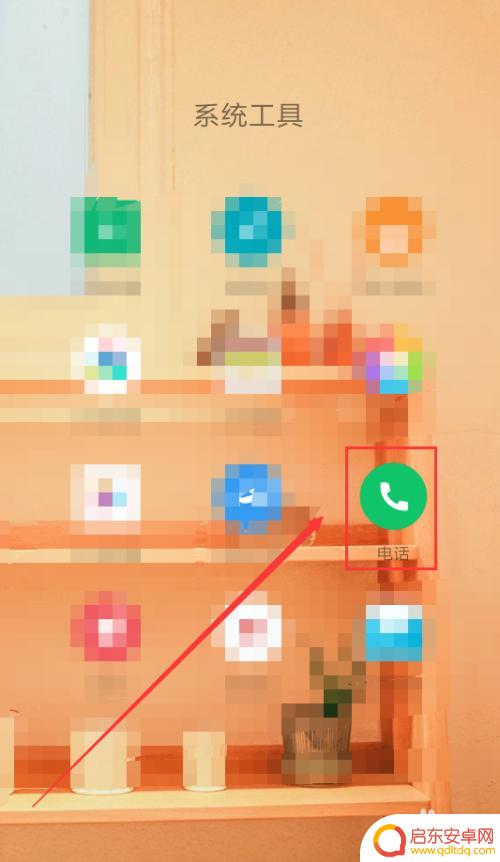手机如何提示电话停机服务 怎样设置手机拨打电话时提示已停机
随着通讯技术的日益发展,手机已经成为人们生活中不可或缺的工具,有时候我们可能会遇到一些特殊情况,比如对方手机停机或者不在服务区内,这时候我们就需要设置手机来提示我们对方的电话已停机。手机如何提示电话停机服务?如何设置手机在拨打电话时提示已停机的信息呢?让我们一起来探讨一下。
怎样设置手机拨打电话时提示已停机
具体方法:
1.在自己的手机桌面上找到拨号键的图标,打开,如图所示。
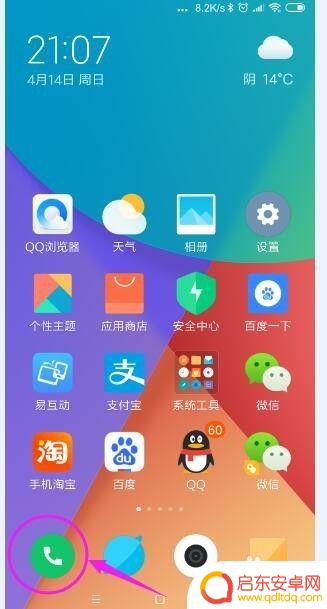
2.在拨号键的页面,点击左下方的三横。
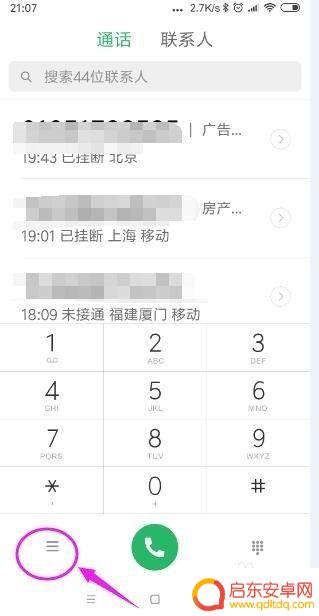
3.然后找到【电话设置】的图标,点击打开,如图所示。
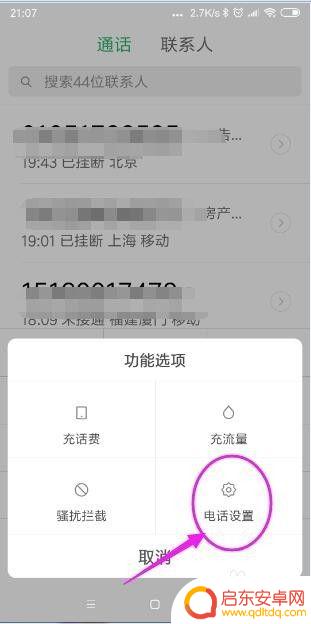
4.找到【骚扰拦截】选项,点击打开,如图所示。
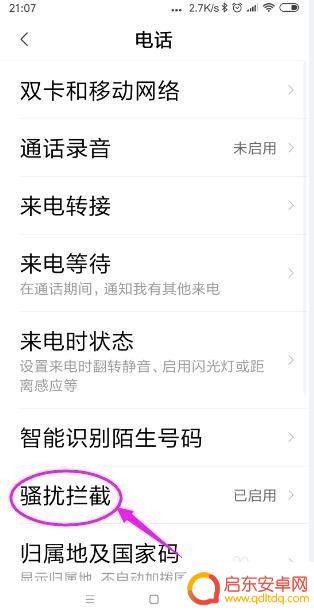
5.找到【来电拦截】选项,点击打开,如图所示。
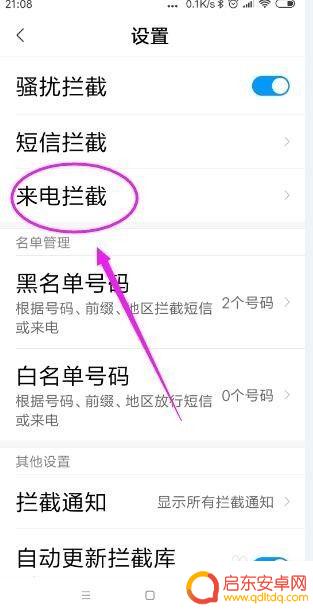
6.在拦截返回音的下方,找到【中国联通-SIM卡1】选项。点击打开,如图所示。
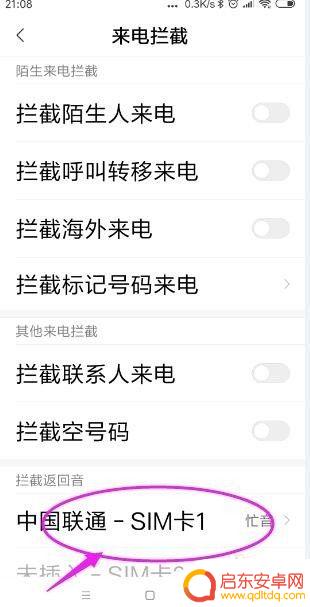
7.将拦截返回音设置为已停机,点击【确定】按钮就可以了。
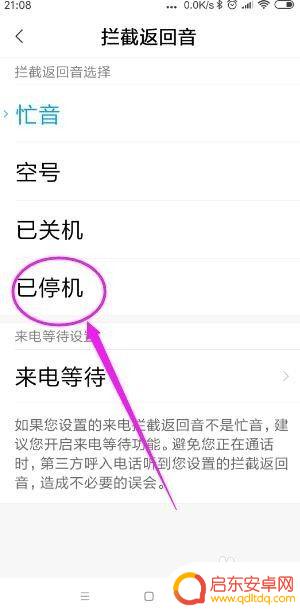
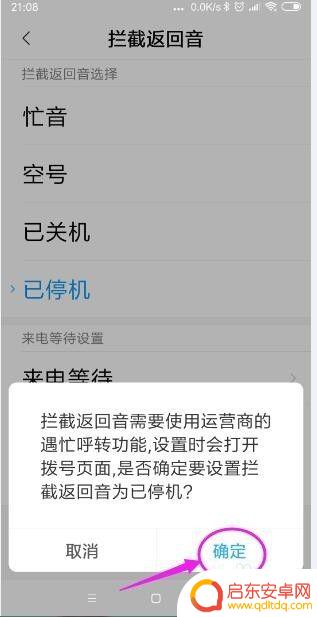
以上是关于如何提示电话停机服务的全部内容,如果你遇到了同样的问题,可以参考本文中介绍的步骤来进行修复,希望这对你有所帮助。
相关教程
-
怎么设置手机拨打电话停机中 怎样让手机拨打电话时提示已停机
在现代社会中,手机已成为人们生活中不可或缺的工具之一,有时我们可能会遇到一些特殊情况,例如手机停机。当我们需要拨打电话时,却发现手机无法正常连接,这时该如何设置手机才能提示已停...
-
手机怎么设置停机打电话 对方拨打电话时手机提示已停机
随着科技的进步,手机已经成为人们生活中不可或缺的一部分,有时候我们可能需要将手机设置为停机状态,以避免被打扰或节省电量。在手机停机状态下,当有人拨打电话...
-
手机黑名单如何设置提示 怎么对拉黑名单号码进行电话停机提醒设置
手机黑名单是一种常见的功能,可以帮助用户屏蔽骚扰电话或不想接听的号码,有时候我们可能会忘记把某些号码添加到黑名单中,导致依然接到不必要的电话。为了解决这个问题,手机提供了电话停...
-
怎么设置拉黑手机信息提示 拉黑名单号码设置电话已停机提示的步骤
在现如今社交网络的盛行下,我们时常会遇到一些烦扰的电话,让我们无法安心地享受生活,为了解决这一问题,很多手机厂商都提供了拉黑功能,使我们能够屏蔽那些让人讨厌的来电。而在拉黑手机...
-
手机电话设置如何开启免提 OPPO手机拨打电话时怎么设置自动免提接听
在日常生活中,手机电话已经成为人们不可或缺的通讯工具,在使用OPPO手机拨打电话时,如何开启免提功能成为了许多用户关注的问题。通过简单的设置操作,用户可以轻松实现自动免提接听,...
-
手机怎么设置不接陌生号码电话,怎么还会显示电话号码 智能手机怎么设置陌生号码拨打进来不显示号码
在日常生活中,经常会接到一些陌生号码的电话,有时候我们可能并不想接听这些来历不明的电话,针对这种情况,智能手机提供了一些设置选项,可以帮助我们屏蔽陌生号码的电话并且不显示其号码...
-
手机access怎么使用 手机怎么使用access
随着科技的不断发展,手机已经成为我们日常生活中必不可少的一部分,而手机access作为一种便捷的工具,更是受到了越来越多人的青睐。手机access怎么使用呢?如何让我们的手机更...
-
手机如何接上蓝牙耳机 蓝牙耳机与手机配对步骤
随着技术的不断升级,蓝牙耳机已经成为了我们生活中不可或缺的配件之一,对于初次使用蓝牙耳机的人来说,如何将蓝牙耳机与手机配对成了一个让人头疼的问题。事实上只要按照简单的步骤进行操...
-
华为手机小灯泡怎么关闭 华为手机桌面滑动时的灯泡怎么关掉
华为手机的小灯泡功能是一项非常实用的功能,它可以在我们使用手机时提供方便,在一些场景下,比如我们在晚上使用手机时,小灯泡可能会对我们的视觉造成一定的干扰。如何关闭华为手机的小灯...
-
苹果手机微信按住怎么设置 苹果手机微信语音话没说完就发出怎么办
在使用苹果手机微信时,有时候我们可能会遇到一些问题,比如在语音聊天时话没说完就不小心发出去了,这时候该怎么办呢?苹果手机微信提供了很方便的设置功能,可以帮助我们解决这个问题,下...